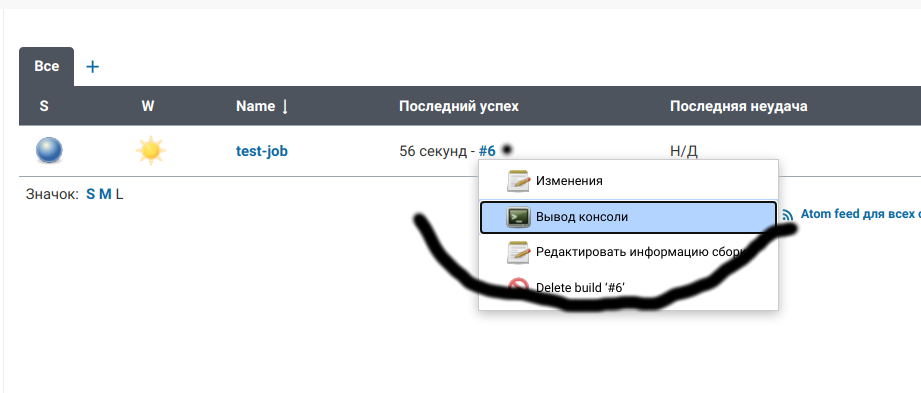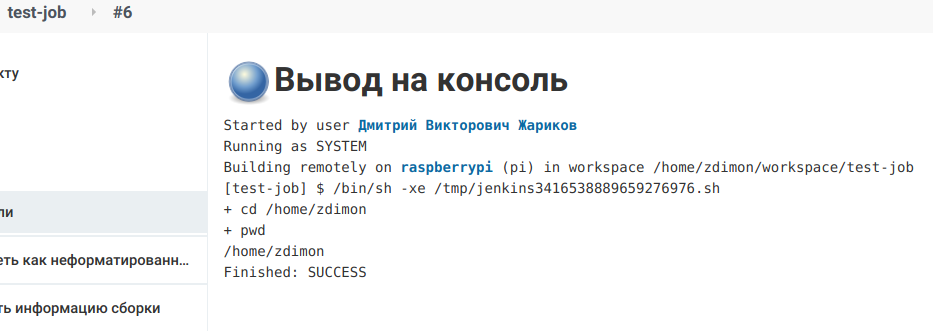Основы работы с Linux. / Jenkins. Начало работы. / Jenkins. Начало работы.
Jenkins. Начало работы.
Установка Doсker контейнера.
Создадим docker-compose.yaml.
version: '3.7'
services:
jenkins:
image: jenkins/jenkins:lts
privileged: true
user: root
ports:
- 8081:8080
- 50000:50000
container_name: jenkins
volumes:
- .data:/var/jenkins_home
Устанавливаем.
docker-compose up --build
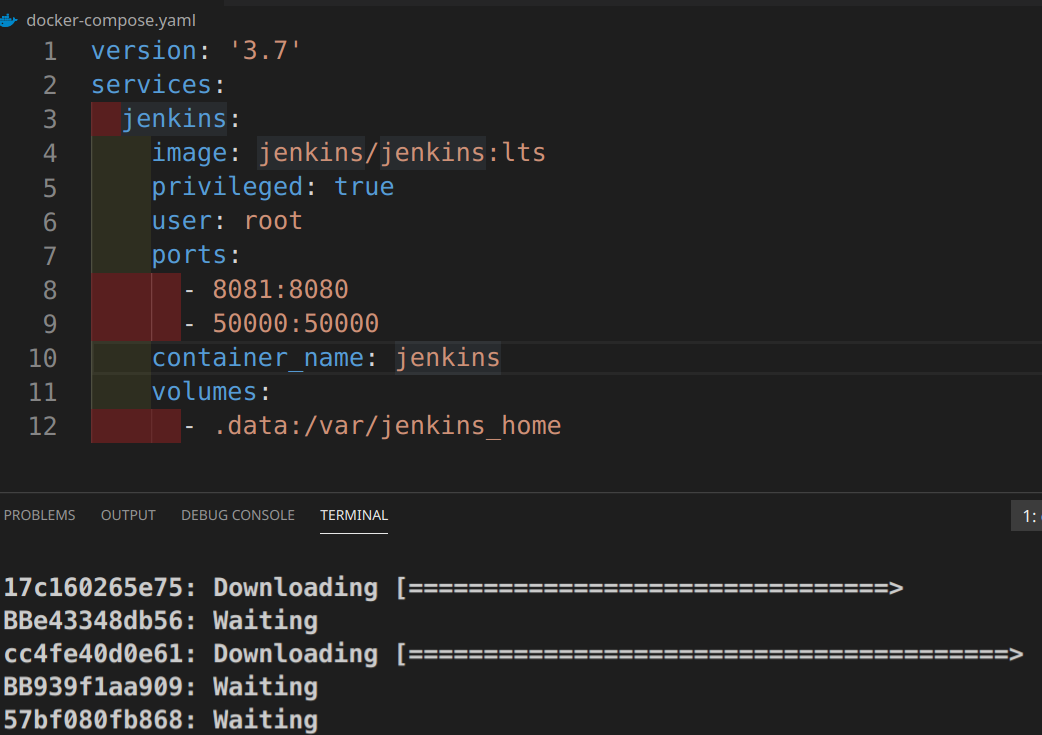
Заходим на станицу http://localhost:8081/
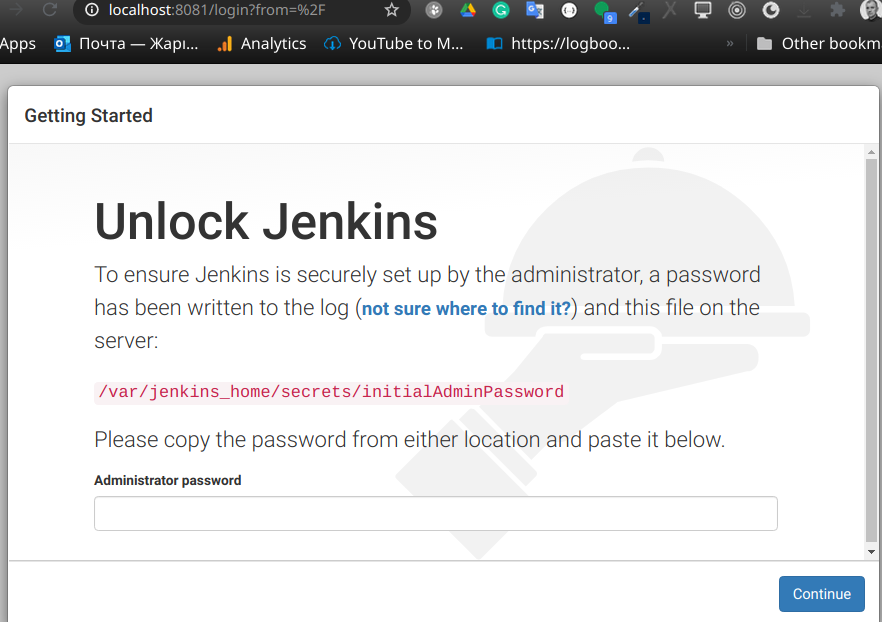
Копируем и вставляем пароль из файла .data/secrets/initialAdminPassword
Далее попадаем на страницу установки плагинов.
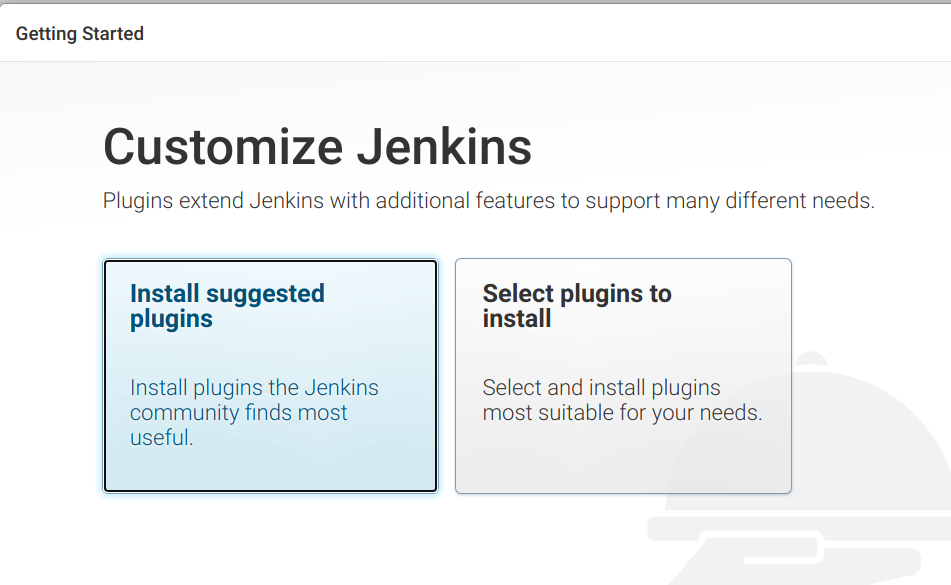
Вся работа в Jenkins сводится к созданию так называемых Конвееров (Pipeline).
Они представляют собой последовательность действий для деплоя и тестиррования вашего приложения.
Эта последовательность содержиться в файле Jenkinsfile и написана на языке Groovy.
Groovy — объектно-ориентированный язык программирования разработанный для платформы Java как альтернатива языку Java с возможностями Python, Ruby и Smalltalk.
Возможности Groovy (отличающие его от Java):
— Статическая и динамическая типизация
— Встроенный синтаксис для списков, ассоциативных массивов, массивов и регулярных выражений
— Замыкания
— Перегрузка операций
Более того, почти всегда java-код — это валидный groovy-код.
Установка groovy.
Прежде всего необходимо поставить java.
Затем запускаем следующие команды.
curl -s get.sdkman.io | bash
source "$HOME/.sdkman/bin/sdkman-init.sh"
Создание образа для jenkins с Docker.
Создаем файл Dockerfile c установкой всего необходимого для Docker в контейнер.
FROM jenkins/jenkins:lts
ARG DOCKER_COMPOSE_VERSION=1.25.0
USER root
RUN apt-get update && \
apt-get upgrade -y && \
apt-get -y install apt-transport-https \
ca-certificates \
curl \
gnupg2 \
git \
software-properties-common && \
curl -fsSL https://download.docker.com/linux/$(. /etc/os-release; echo "$ID")/gpg > /tmp/dkey; apt-key add /tmp/dkey && \
add-apt-repository \
"deb [arch=amd64] https://download.docker.com/linux/$(. /etc/os-release; echo "$ID") \
$(lsb_release -cs) \
stable" && \
apt-get update && \
apt-get -y install docker-ce && \
apt-get clean autoclean && apt-get autoremove && rm -rf /var/lib/{apt,dpkg,cache,log}/
RUN curl -L https://github.com/docker/compose/releases/download/${DOCKER_COMPOSE_VERSION}/docker-compose-`uname -s`-`uname -m` -o /usr/local/bin/docker-compose && chmod +x /usr/local/bin/docker-compose
RUN usermod -aG docker jenkins && gpasswd -a jenkins docker
USER jenkins
Собираем образ.
docker build .
Изменяем файл docker-compose.yaml
image: jenkins/jenkins:lts
Заменим на
build: .
Так же добавим два volumes в которым перенаправим бинарники докера изнутри контейнера на локальную машину.
volumes:
- ./data:/var/jenkins_home
- /var/run/docker.sock:/var/run/docker.sock
- /usr/local/bin/docker:/usr/local/bin/docker
Перезапускаем контейнер.
docker-compose up --build
Получаем проблему в правах.

Дело в том что пользователь внутри контейнера имеет отличные от локальных UID и GID и следовательно не может писать в папку data.
Существует вариант все команды пропускать через скрипт entry-point.sh
#!/bin/sh
set -e
# first arg is `-f` or `--some-option`
# or first arg is `something.conf`
if [ "${1#-}" != "$1" ] || [ "${1%.conf}" != "$1" ]; then
set -- redis-server "$@"
fi
# allow the container to be started with `--user`
if [ "$1" = 'redis-server' -a "$(id -u)" = '0' ]; then
find . \! -user redis -exec chown redis '{}' +
exec gosu redis "$0" "$@"
fi
exec "$@"
В котором перебивать права на нужного пользователя.
COPY docker-entrypoint.sh /usr/local/bin/
ENTRYPOINT ["docker-entrypoint.sh"]
Ручная установка.
Для работы необходима Java машина
java -version
Добавляем ключ репозитория в систему.
wget -q -O - https://pkg.jenkins.io/debian/jenkins.io.key | sudo apt-key add -
Затем добавьте в адрес репозитория пакетов Debian в sources.list сервера:
sudo sh -c 'echo deb http://pkg.jenkins.io/debian-stable binary/ > /etc/apt/sources.list.d/jenkins.list'
Обновляем список репозиториев.
sudo apt update
Установка
sudo apt install jenkins
Старт сервера.
sudo systemctl start jenkins
Проверка сервера.
sudo systemctl status jenkins
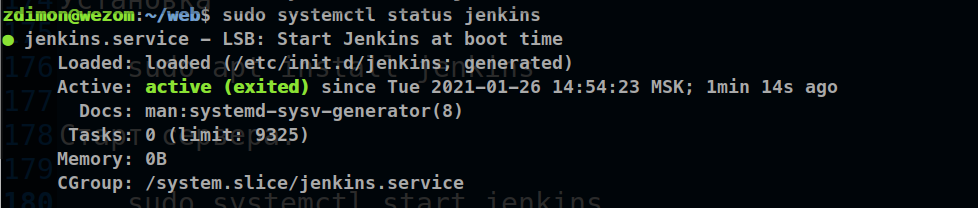
Настраиваем виртуальный хост nginx.
server {
listen 80;
server_name jenkins.wezom.webmonstr.com;
location / {
proxy_pass http://localhost:8080;
}
}
Задача.
Предположим что у нас есть удаленная машина со средой разработки какого-нибудь проекта и командами для тестирования.
Мы хотим переодически запускать тесты на удаленной машине.
Для того, чтобы jenkins мог успешно установить своего агента на удаленном хосте должна стоять java.
Поставим вариант headless без всяких лишних графических “прибамбасов”.
sudo apt install openjdk-8-jre-headless
Добавление нового пользователя с правами захода на удаленный хост по ssh.
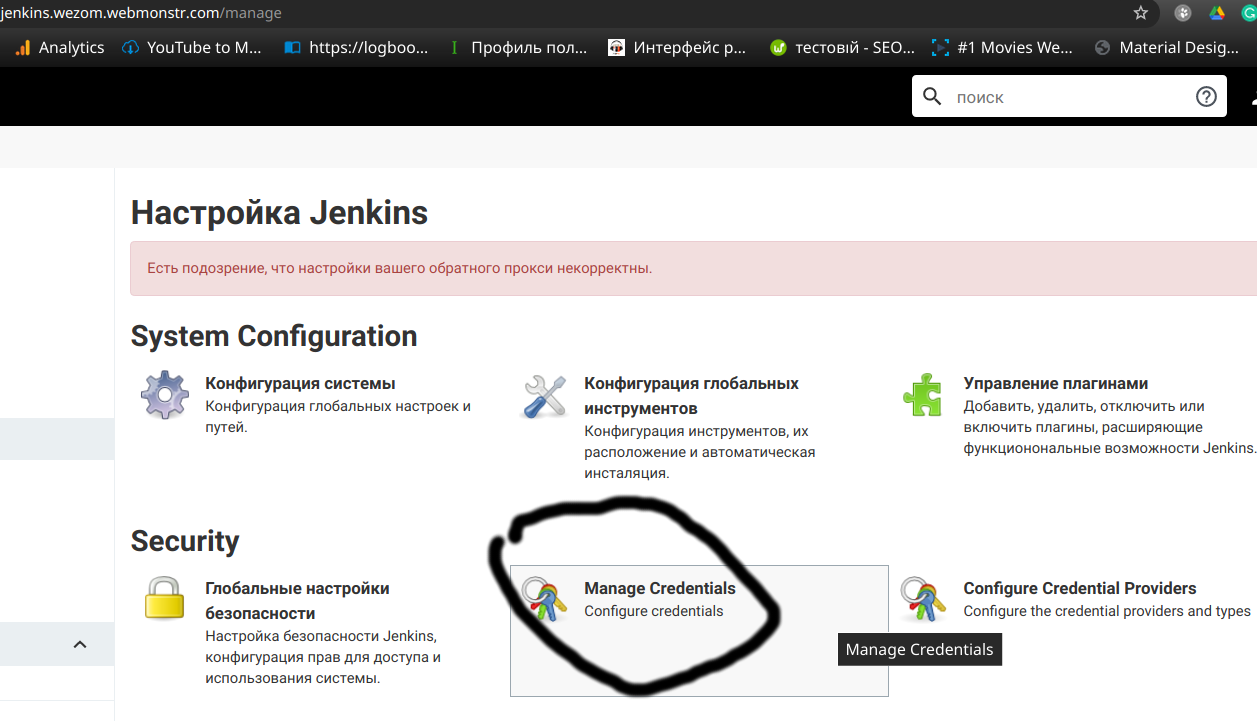
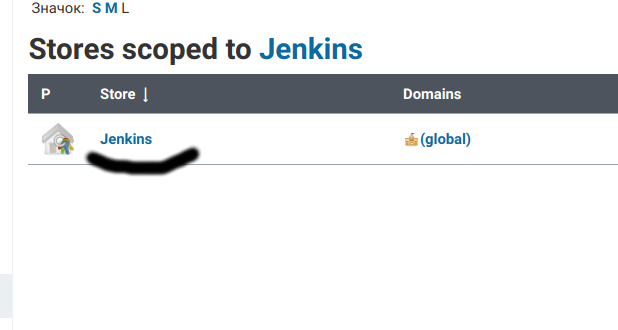
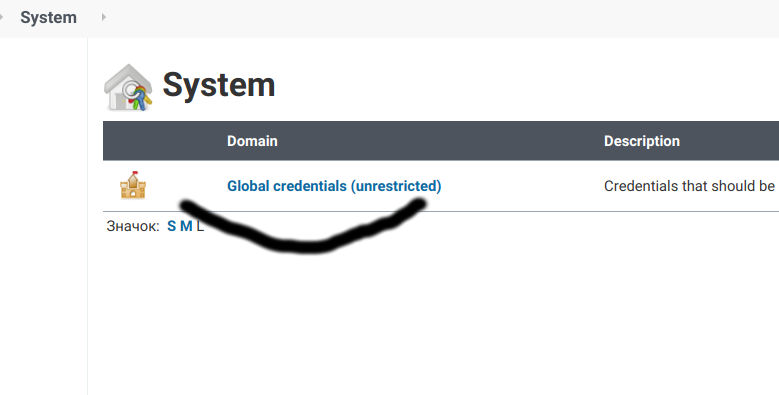
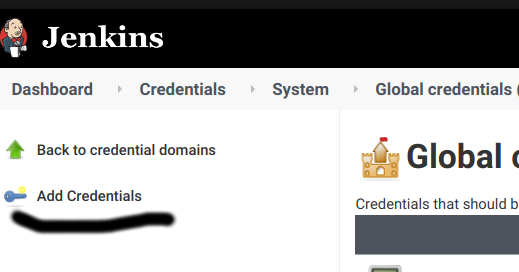
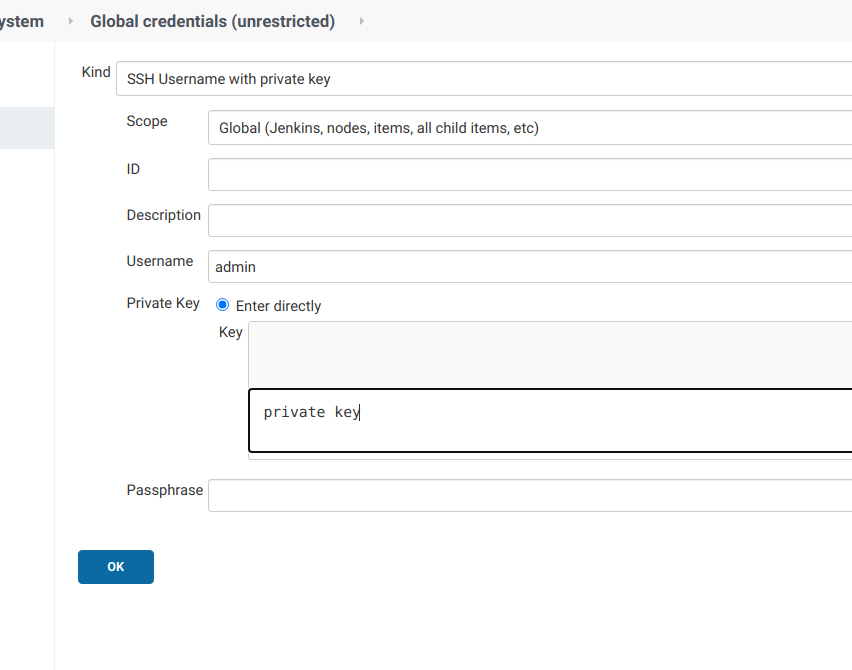
Мы выбираем способ доступа по ssh ключу.
Поэтому в jenkins копируем приватный ключ из файла ~/.ssh/id_rsa
А на удаленной машине добавляем публичный ключ в файл .ssh/authorized_keys, который берем из ~/.ssh/id_rsa.pub
После добавления пользователя можно приступить к созданию новой среды сборки (сборщика) и привязать ее к удаленному хосту, на котором мы собираемся запускать тесты.
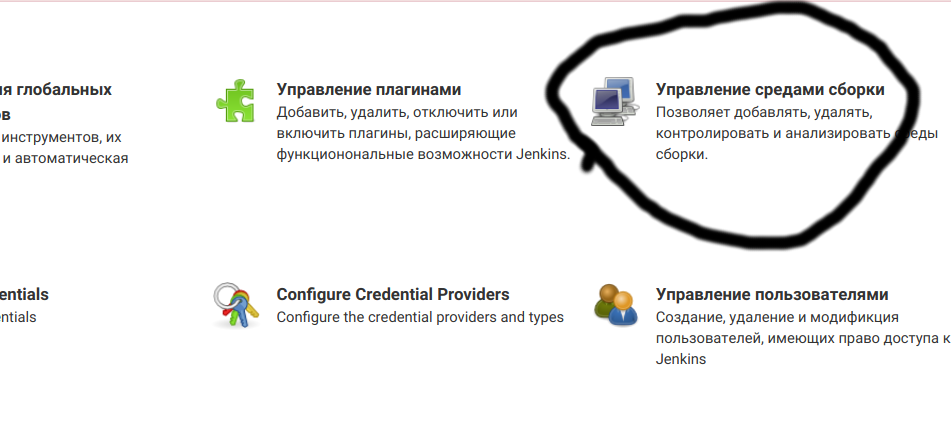
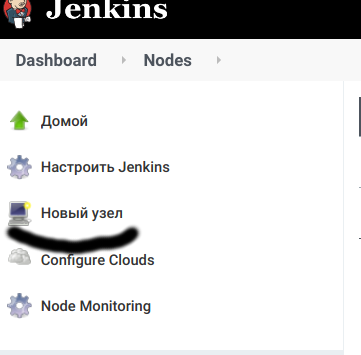
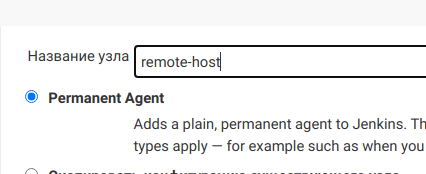
При создании среды (Ноды) необходимо указать рабочий каталог, IP адрес и порт во вкладке Дополнительно если он отличается от стандартного 22-го.
Также необходимо выбрать пользователя, под которым будет выполнен вход на удаленную машину.
И указать метку для удобной привязке к нему задач.
Также можно указать количество вокеров в пуле сборщика на тот случай, если на удаленной машине есть доп. ресурсы в виде простаивающих ядер процессора.
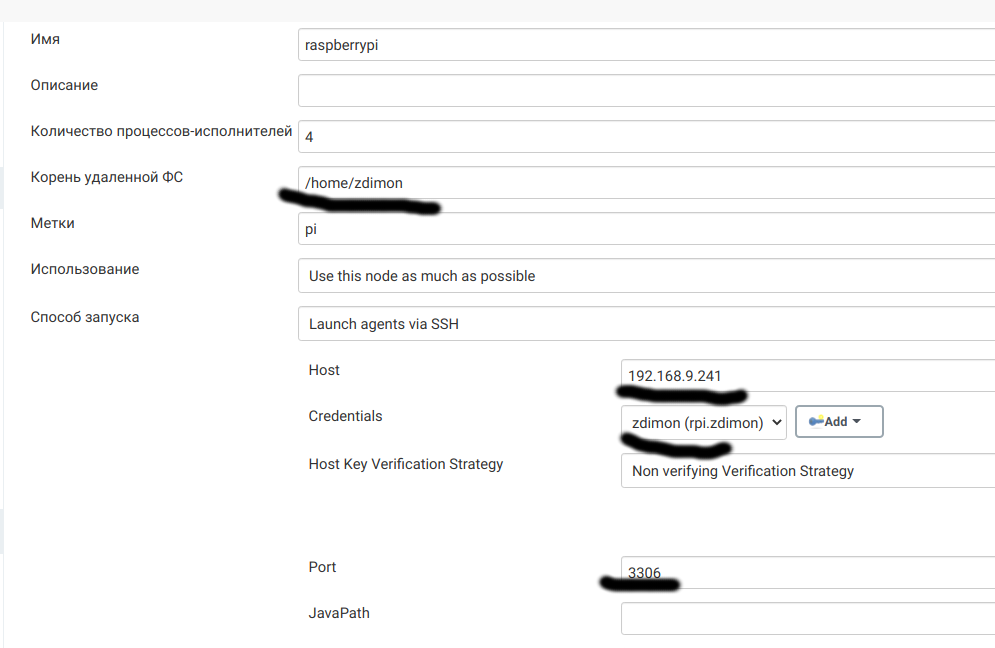
Наконец можно приступить к созданию новой задачи.
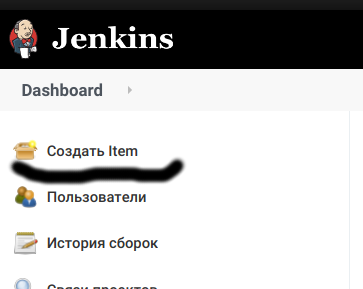
Первым делом привязываем задачу к сборщику по его метке.

Далее выбираем тип действия сборщика.
В простейшем случае выполнение команды BASH.
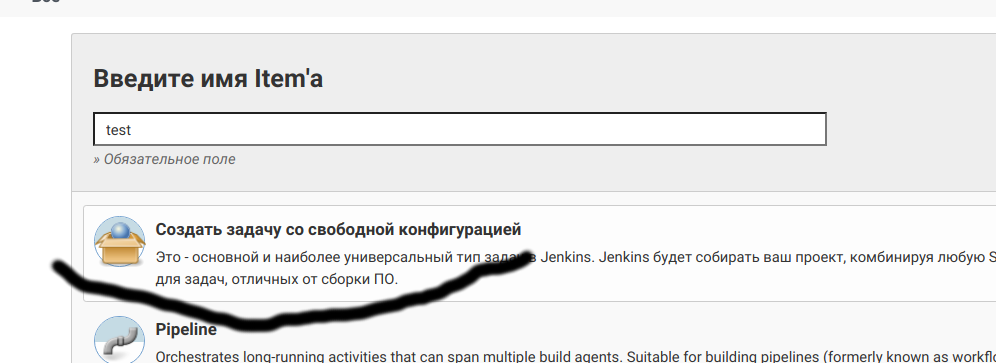
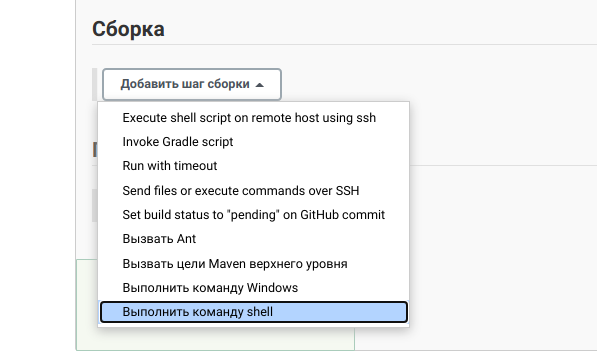
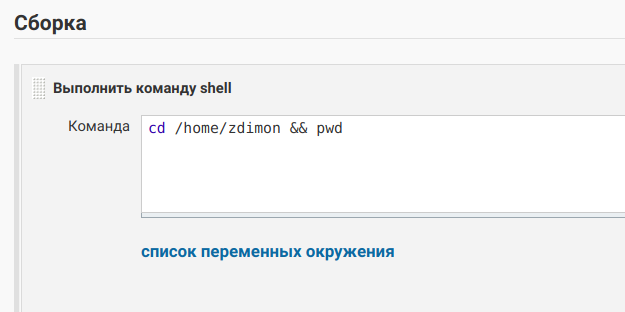
В команде мы вначале прыгаем внутрь домашней директории для того, чтобы выйти за пределы рабочего каталога jenkins, который он создает для того, чтобы не “засерать” рабочую область проекта.
Запускаем сборку.

Проверяем результат.